Hvenær mun Apple gefa út IOS 17.4?

Stöðug iOS 17.4 uppfærslan er handan við hornið og inniheldur nokkrar mikilvægar breytingar. Apple hefur verið að beta-prófa stýrikerfið í nokkrar vikur, með útgáfunni
Sástu AirTag Found Moving With You tilkynninguna á Apple tækjunum þínum eins og iPhone, iPad eða iPod? Vertu vakandi vegna þess að einhver gæti verið að fylgjast með hreyfingum þínum!
Apple AirTag hjálpar þér að fylgjast auðveldlega með týndum hlutum þínum. Hann hefur flotta eiginleika eins og rafhlöðu sem hægt er að skipta um sem gæti endað í eitt ár, Bluetooth Low Energy (BLE), nærsviðssamskipti (NFC) , Finndu netið mitt og innbyggður hátalari.
Hins vegar geta slæmir leikarar notað sömu eiginleika AirTag til að fylgjast með hreyfingum þínum og búsetu. Til að koma í veg fyrir slíka misnotkun notar Apple margar aðferðir og persónuverndarsíur. Eitt af þessu er tilkynningin um snertivörn á Apple tækinu þínu.
En hvers vegna ætti þér að vera sama eða slökkva á tilkynningunni „AirTag Found Moving With You“? Lestu áfram til loka til að læra allt sem þú þarft að vita um þessa undarlegu Apple tæki tilkynningu.
Hvað er AirTag Found að flytja með þér?
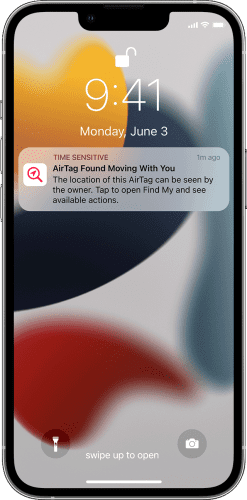
Hvað finnst AirTag flytja með þér? Mynd: með leyfi Apple
„AirTag Found Moving With You“ er tilkynning sem þú gætir séð á iPhone, iPad eða iPod tækinu þínu ef þú ert með AirTag einhvers annars.
Apple heldur úti ótrúlegu neti BLE með því að nota hundruð milljóna iPad, iPhone, iPod og Mac tækja um allan heim. Þess vegna getur iPhone eða iPad þinn fylgst með AirTags þínum jafnvel þó að það sé kílómetra í burtu frá þér.
Á sama hátt, ef einhver laumaði AirTag þegjandi í töskuna þína eða jakkavasa, mun Apple tækið þitt taka eftir því þegar Apple tæki AirTag eiganda fer út fyrir svið AirTag.
Verkefni þitt er að finna AirTag og athuga eignarhaldsupplýsingar þess. Ef þú þekkir eigandann gæti það bara verið skaðlaus að staðsetja dót sem þú getur skilað auðveldlega. Hins vegar verður það höfuðverkur ef þú þekkir ekki eiganda AirTag.
Hvað þýðir það þegar sagt er að AirTag hafi fundist flytja með þér?
Það gæti þýtt að einhver hafi vísvitandi sett AirTag í fötin þín, bílinn eða töskuna til að fylgjast með hreyfingum þínum. Eigandinn getur fylgst með staðsetningu þinni þar sem hann hefur aðgang að AirTag í gegnum Find My netið.
AirTag er á þér eða inni í töskunni þinni. Þess vegna, með umboði, gefur AirTag upp hvar þú ert.
Hvernig veistu hvort einhver fylgist með þér með AirTag?
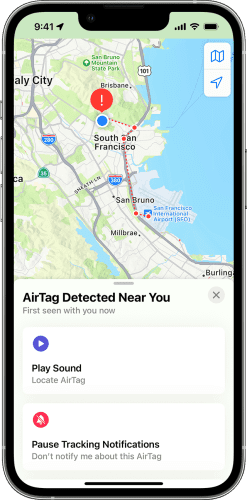
Hvernig veistu hvort einhver fylgist með þér með AirTag? Mynd: með leyfi Apple
Líklega, þú veist ekki allt þetta, og til að hjálpa þér, Apple setti þennan anti-track eiginleika. Í fyrsta lagi mun iPhone eða iPad þinn sýna tilkynninguna „AirTag Found Moving With You“. Ef þú hunsar það, eftir nokkurn tíma, mun AirTag byrja að gefa frá sér hljóð til að láta þig vita.
Nú gætirðu líka spurt eftirfarandi spurningar á þessum tímamótum:
Hvernig stöðva ég AirTag í að rekja mig?
Haltu áfram að lesa til að finna bestu svörin!
Hvernig á að bregðast við ef þú sérð tilkynningu „AirTag fannst flytja með þér“
Í fyrsta lagi, ekki örvænta! Það gæti verið fölsk viðvörun. Nú gætirðu líka spurt eftirfarandi:
Getur þú fengið falska AirTag viðvörun?
Já, þú gætir fengið ranga viðvörun í eftirfarandi atburðarás:
Þú ert að ferðast með almenningssamgöngum. Farþegi í nágrenninu er með AirTag á sér án iPhone eða iPad eigandans. Ef þú ert nógu nálægt mun Apple tækið þitt sýna viðvörun.
Hins vegar, ef þú hefur stigið út af borði og síðan tekið eftir viðvöruninni, þá er ekkert sem þú getur gert.
Í öðru lagi þarftu að finna AirTag. Fylgdu þessum skrefum til að finna rangt AirTag:
Ef þú heyrir ekki hljóðið verður þú að leita að sjálfum þér og eigum þínum. Rakningarbúnaðurinn gæti verið í bílnum þínum, í ytri vasa á bakpokanum þínum eða í jakkavasanum þínum sem þú skoðar sjaldan.
Það er afar mikilvægt að finna AirTag!
Hvernig á að leysa tilkynninguna og tryggja að þú sért öruggur
Prófaðu þessi skref þegar þú hefur fundið AirTag:
Þegar þú hefur fjarlægt rafhlöðuna muntu ekki sjá tilkynninguna lengur. Einnig mun eigandinn ekki geta fylgst með AirTag og, óbeint, staðsetningu þinni.
Hafðu samband við sveitarfélögin
Ef þú ert nýbúinn að finna og slökkva á AirTag sem var á ferð með þér gæti einhver hafa fylgst með núverandi staðsetningu þinni.
Látið sveitarfélög vita án tafar. Vertu líka á fjölmennum opinberum stað þar til yfirvöld snúa aftur til þín til að fá frekari aðstoð.
Þú getur notað þetta upplýsingaforrit lögreglunnar á Apple vefsíðunni til að vita hvern þú átt að hafa samband við ef þig grunar að einhver sé að fylgjast með þér.
Niðurstaða
AirTag er án efa óvenjulegur rekja spor einhvers til að rekja hluti. Hins vegar grunaði Apple að slæmir leikarar gætu notað það til að fylgjast með fólki og setti þar af leiðandi upp andlagstækni.
Gefðu gaum að tilkynningum eins og „AirTag Found Moving With You“ þegar þær birtast á Apple tækinu þínu. Fylgdu ofangreindum skrefum til að tryggja þig.
Hjálpaðu öðrum ef það er ekki eltingaratvik, en einhver hefur misst eigur sínar sem innihalda AirTag.
Næst eru Apple HomePod stillingar og eiginleikar til að upplifa Siri á snjallan hátt.
Stöðug iOS 17.4 uppfærslan er handan við hornið og inniheldur nokkrar mikilvægar breytingar. Apple hefur verið að beta-prófa stýrikerfið í nokkrar vikur, með útgáfunni
Microsoft er loksins að koma með stafræna aðstoðarmann sinn Cortana til Android og iOS í Bretlandi. Útgáfan, sem kemur um ári eftir svipaða útfærslu
Villukóði 5823 er sérstakur fyrir iPhone og iPad tæki. Það gerist þegar notendur reyna að vista skjáupptöku sína.
Slepptu nælu fljótt í Google kort til að fá nákvæma staðsetningu til að deila með vinum. Sjáðu hvernig á að sleppa Google Maps pinna á iPadOS 14, Android og Desktop.
Ef þú getur ekki notað Signal á iOS skaltu athuga hvort app og iOS uppfærslur séu til staðar. Breyttu síðan forritsheimildum, slökktu á Low Power Mode og settu forritið upp aftur.
Góð lausn til að bæta undirskriftum við textaskilaboðin þín á Apple iPhone.
Ef þú átt iPhone og átt í vandræðum með að eyða ruslpósti skaltu uppfæra tækið þitt. Eyddu síðan ruslpósti af þjóninum.
Viltu hafa nýjustu veðuruppfærslurnar í fartækinu þínu? Fáðu besta veðurforritið fyrir iPad af þessum lista. Nú á dögum er veðrið orðið frekar gott
Þarftu að kóða þegar þú ert á ferðinni í vinnunni eða vilt endurbæta kóðakunnáttu þína? Þú getur skoðað þessi bestu kóðunarforrit fyrir iPad.
Ef Dropbox getur ekki fundið og hlaðið upp nýjum myndum af iPhone þínum skaltu ganga úr skugga um að þú keyrir nýjustu útgáfur iOS og Dropbox forrita.








